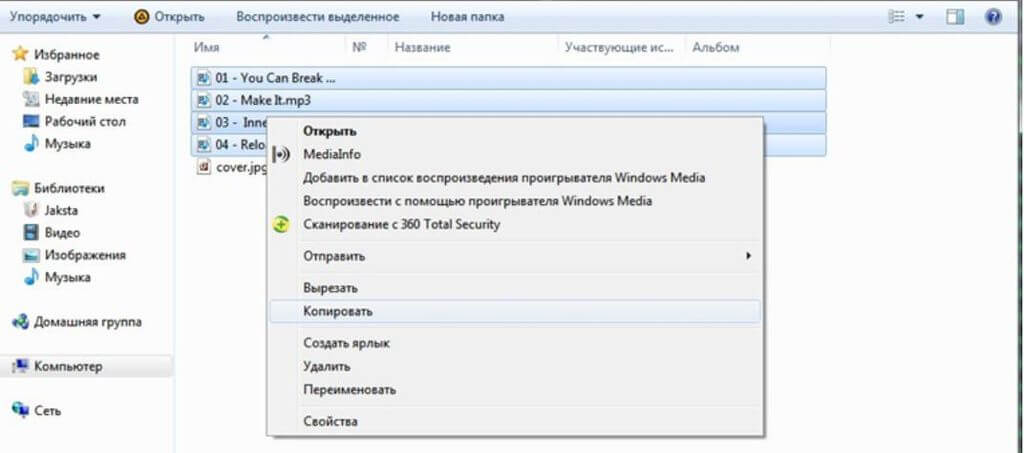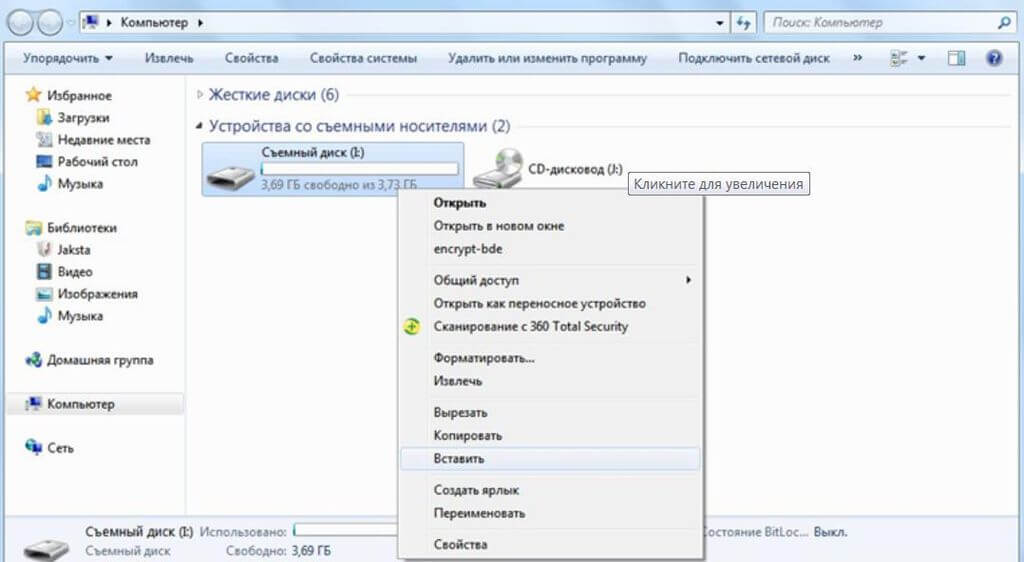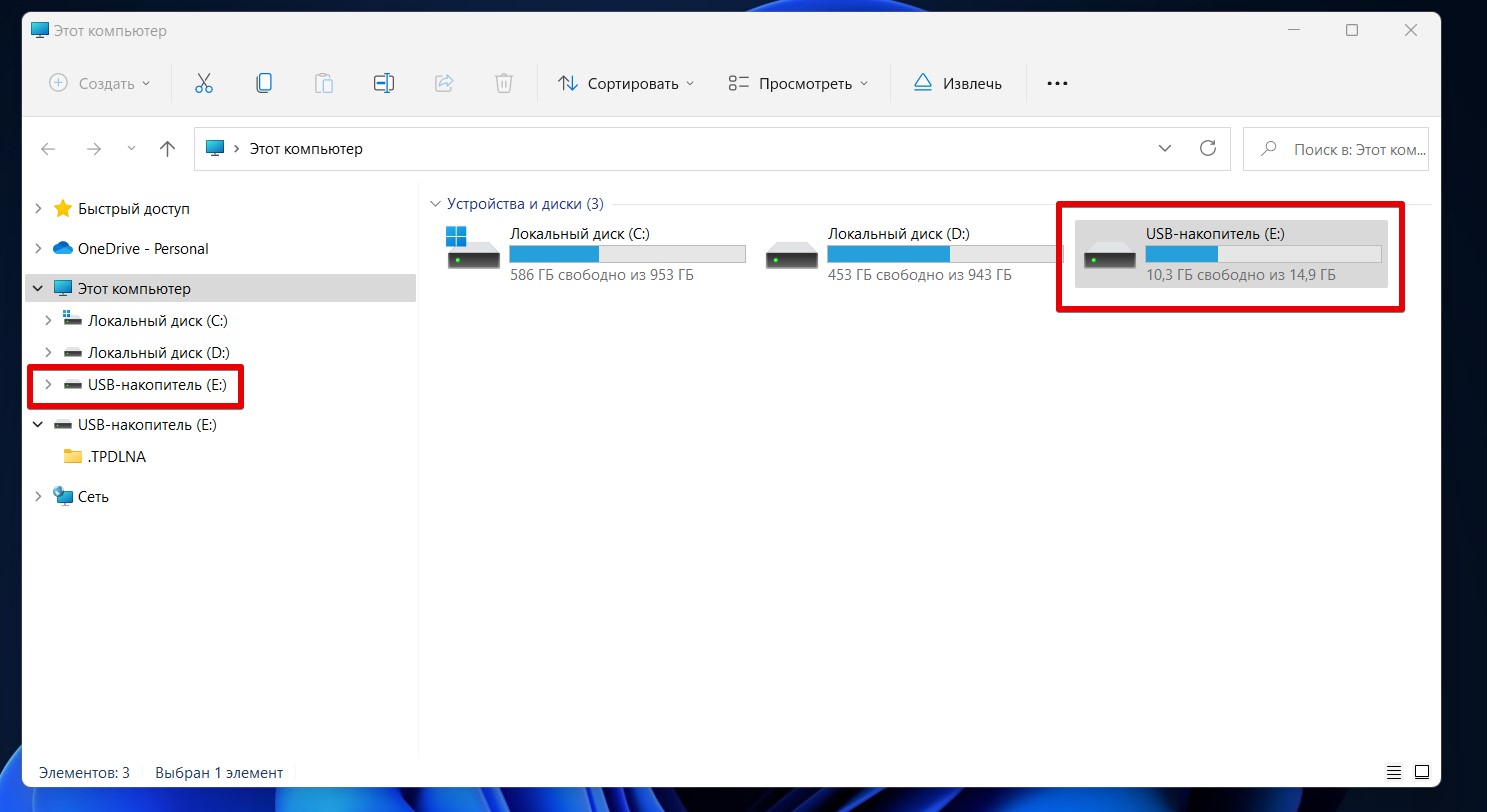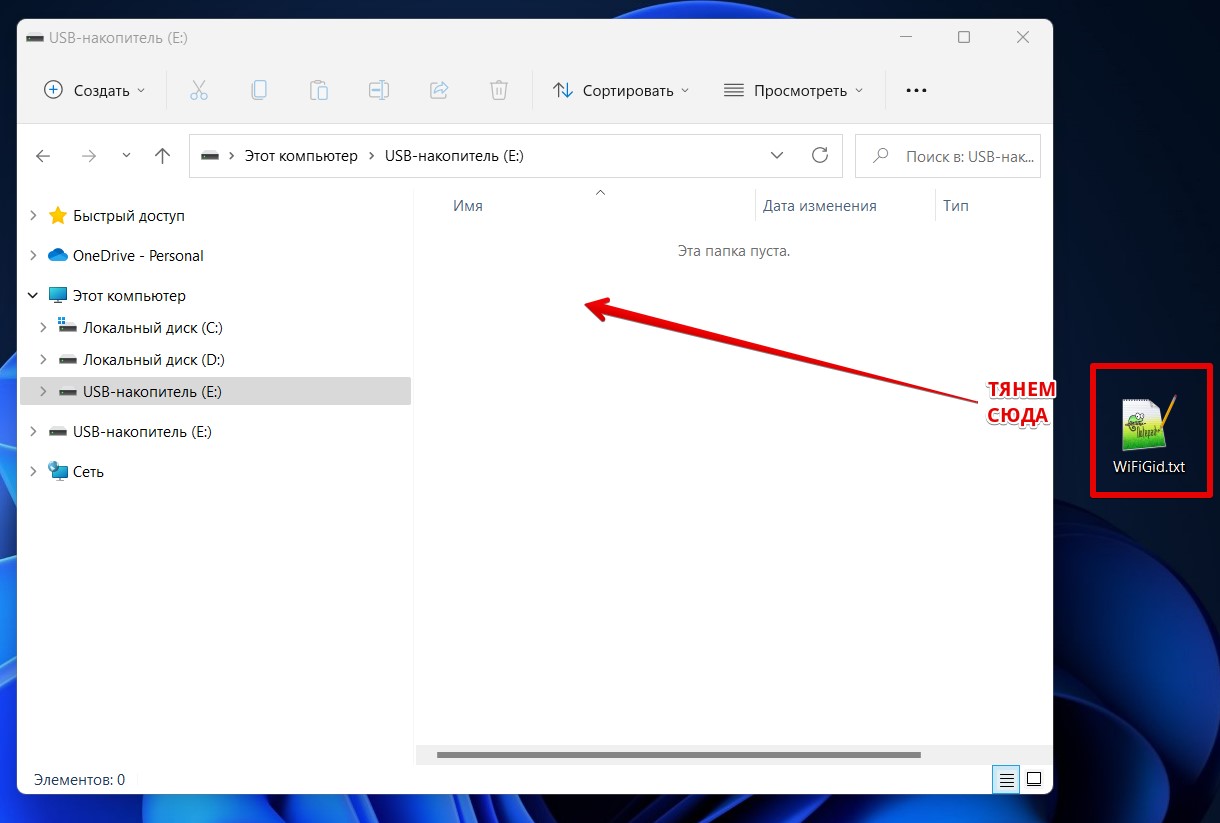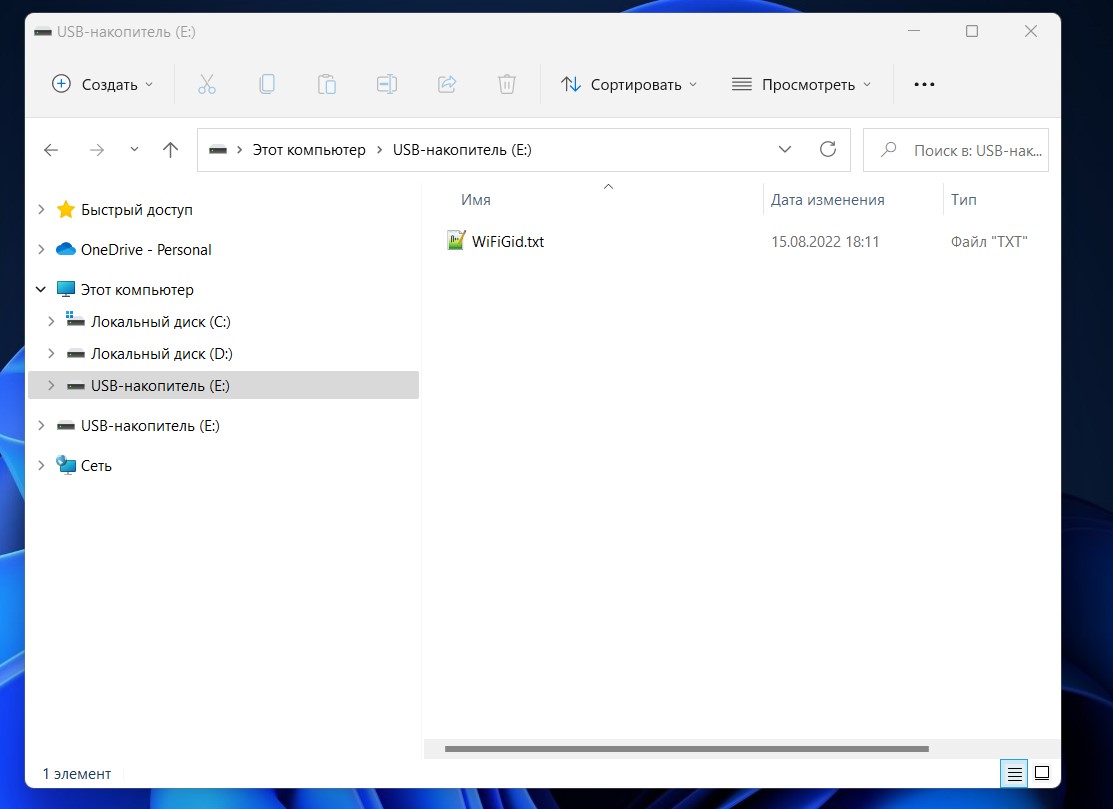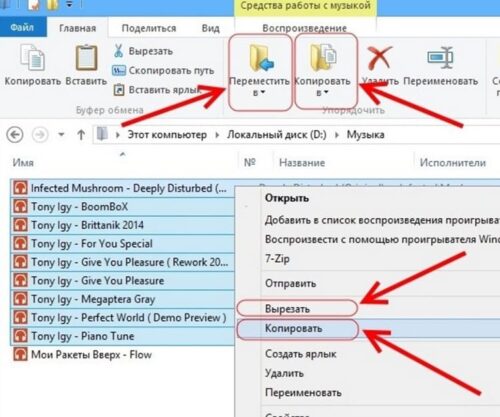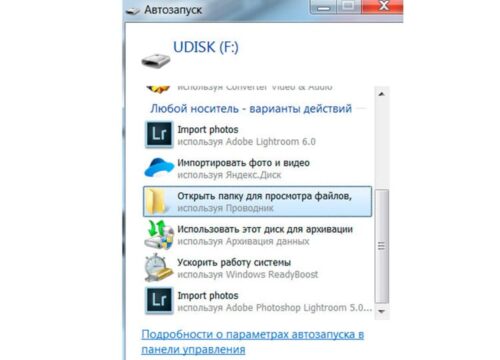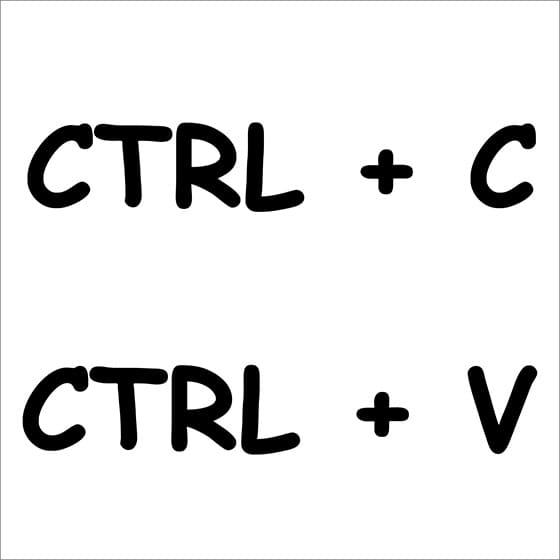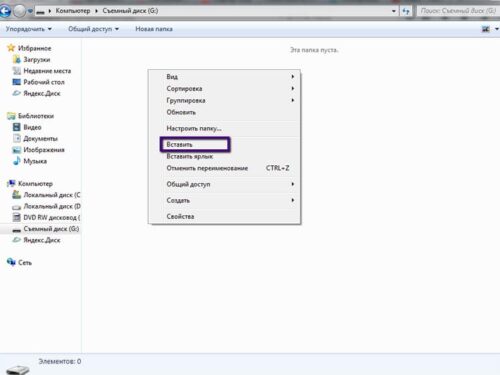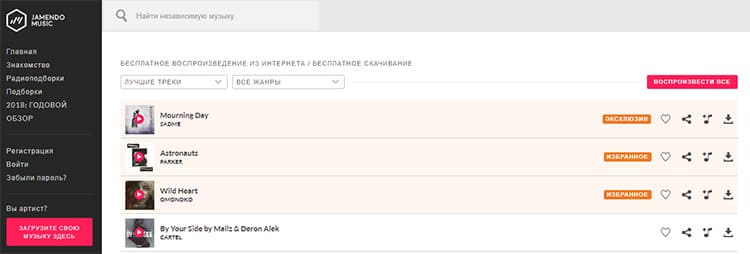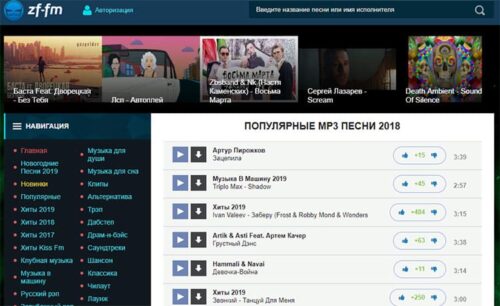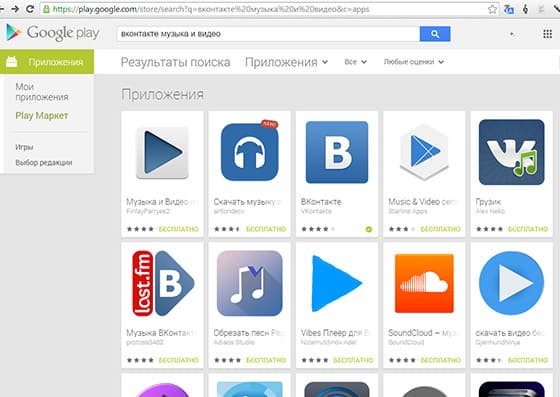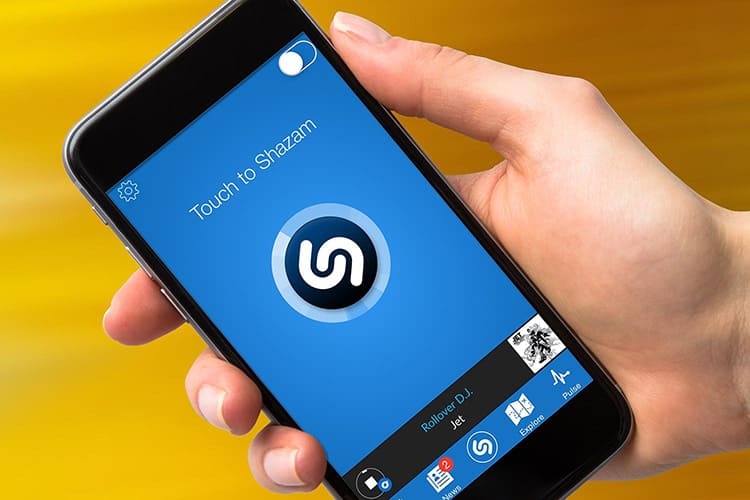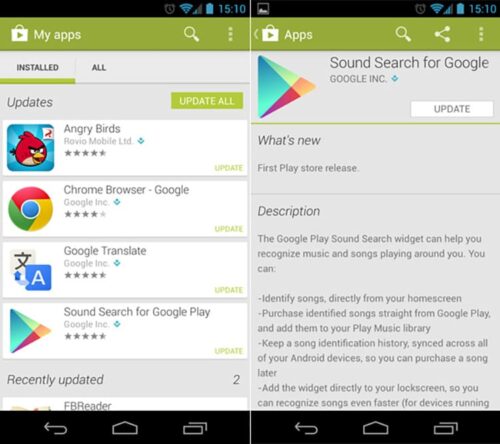Многие сегодня не представляют себе жизнь без музыки в любимом плеере – ее берут с собой в путешествие, скачивают для поездок на работу или просто на отдых. Чтобы загрузить большой объем песен, может потребоваться объемный носитель, флешка USB 2.0 16Gb отлично подойдет для таких задач. Это один из самых продаваемых вариантов в розничных магазинах.
Прежде, чем скачивать музыку с ноутбука, нужно правильно ее отформатировать и подобрать нужного формата. Если проигнорировать эти правила, может оказаться, что проигрыватель или плеер просто не сможет прочитать носитель или распознать файлы. В этой статье мы подробно расскажем об особенностях скачивания музыки на флеш-носители.
Форматируем карту под нужный формат
Некоторые пользователи думают, что плееры читают любые карты – достаточно только вставить ее USB, выбрав любимую песню – но это далеко не так. Чтобы устройство работало, его необходимо отформатировать, переведя в файловую систему fat32. На некоторых флешках по умолчанию стоит nfts и они просто не работают. Чтобы подготовить носитель, его придется отформатировать. Предварительно нужно скопировать всю важную информацию на компьютер или на другой носитель, поскольку при форматировании она будет уничтожена.
Отформатировать карту довольно просто:
- вставьте флешку в USB;
- кликните левой кнопкой мыши 2 раза на «мой компьютер»;
- выберите флешку, нажав на иконку правой кнопкой мыши;
- найдите опцию «форматировать» и кликните на нее;
- укажите перед форматированием fat32 и нажмите «начать».
Теперь файловая система настроена, карту с загруженной музыкой распознает плеер. На нее можно скачивать файлы с ноутбука с любимыми песнями, проверив их формат.
Загружаем музыку в совместимом формате
В интернете сегодня достаточно много сайтов с музыкой, которую можно скачать практически в любом формате. Ежедневно обновляются и появляются новые плееры, последние версии воспроизводят даже самые редкие форматы. Если Вы знаете точные особенности конкретной модели проигрывателя, можете загружать музыку. В противном случае рекомендуется выбрать формат МР3, который видит большинство плееров.
Музыку в МР3 можно найти практически на любом сайте, скачав ее на ноутбук. Внимательно оцените его параметры и произведите загрузку. После скачивания формат указывается в имени файла в конце названия.
Ручной метод загрузки музыки на флешку – самый простой и надежный
Итак, флешка подготовлена к работе, а музыка скачана – достаточно перенести файлы с компьютера на носитель. Если планируете хранить на устройстве не только музыку, на флешке рекомендуется заранее создать для нее папку, это позволит систематизировать все файлы. Назовите ее «альбом», «плеер» или другим знакомым именем.
Затем перекидываем музыку ручным методом:
- вставляем флешку в разъем;
- открываем папку с музыкой;
- правой кнопкой мыши выбираем нужные файлы, копируем или нажимаем ctrl+c;
- переходим на флешку, вставляем содержимое или выбираем комбинацию ctrl+v.
Время копирования может быть различным и зависит от типа флешки. Как только процедура будет завершена, убедитесь, что удалось переместить все мелодии.
Какими еще способами можно переместить музыку?
Для переноса файлов можно воспользоваться Total commander, это специальная программа для удобного перекидывания файлов. В данном случае с одной стороны перед глазами будет загрузочная папка, а с другой – источник.
Поможет в загрузке музыки на флешку и проигрыватель Windows media player. Для этого его необходимо открыть, выбрать папку с музыкой и через команду «Синхронизация» произвести загрузку.
Друзья, WiFiGid радостно приветствует вас у нас на портале! В этой короткой инструкции, я покажу вам, как можно скинуть любые файлы на флешку с компьютера или ноутбука. Инструкция для самых неуверенных в себе пользователей – сложно не будет.
Но если вдруг остались какие-то вопросы – пишите их в комментариях под этой статьей. Разберем любую мелочь.
Содержание
- Инструкция – Перекидываем файлы
- Видео по теме
- Возможные проблемы
- Задать вопрос автору статьи
Инструкция – Перекидываем файлы
Сначала предлагаю посмотреть на инструкцию, а уже после пробежаться по основным возможных проблемам, которые могут у вас появиться. Инструкция подойдет, чтобы скинуть все возможные файлы и папки – документы, музыку, фильмы, фотографии (да и вообще любую другую информацию). Вот все что вам взбредет в голову, то и можете скинуть. Начинаем.
- Вставляем флешку в любой USB порт компьютера или ноутбука. Обычно она подает признаки жизни легким миганием индикатора (но не все).
- Открываем «Мой компьютер» («Этот компьютер» или «Проводник»). С этим уж разберетесь, если нет на рабочем столе – пользуемся поиском Windows.
- Среди всех дисков системы находим нашу флешку. Проще всего вычислять через «Этот компьютер» по размеру.
- Как только нашли свою флешку, двойным щелчком заходим в ее содержимое. А теперь приступаем непосредственно к копированию. Для примера, перекинем один файл. Тестовый файл я размещу прямо на рабочем столе, чтобы было удобно перетягивать в окно флешки. Здесь все просто – зажимаем левую кнопку мыши на нужном нам файле и тянем его в окно флешки.
- Вот и все, файл уже на флешке и ее можно вытаскивать (сейчас флешку можно просто выдернуть из гнезда без лишних манипуляций с отключением).
Здесь мы перетянули один файл. Если хотите – можете перекидывать по одному файлу, а можно собрать их все в одном месте и сразу же скопировать целую папку, тут как вам будет удобнее. Обычно я сам копирую файлы таким же простым перетягиванием, но порой можно воспользоваться методом «Копировать – Вставить», это когда мы выделяем нужные файлы, щелкаем по ним правой кнопкой мыши и выбираем пункт «Копировать» (или просто жмем клавиши Ctrl + C), а уже на флешке через то же меню правой кнопки мыши выбираем «Вставить» (Ctrl + V).
Видео по теме
Возможные проблемы
Здесь я буду дописывать возможные проблемы, с которыми сталкиваются наши читатели. Читать только тогда, если что-то вдруг не получилось.
- Вы перекидываете файл на флешку, а получаете ошибку «Файл слишком велик для конечной файловой системы». Все очень просто – обычно флешки имеют файловую систему FAT32, которая поддерживает максимальный размер файла 4 Гб. То есть вы захотели перенести большой фильм или игру, а обязательно получите эту ошибку. Решение простое – переформатировать флешку в NTFS (заранее сохранив с нее все важные вам файлы). Про это решение мы уже писали в нашей статье.
- Другой случай: вы скачали музыку на флешку, она даже отображается и запускается на всех компьютерах, но вот магнитола в автомобиле в упор ее не видит (другой случай – медиапроигрыватель или старый домашний кинотеатр, а может даже и телевизор). Ситуация обратна предыдущей – старая техника не умеет читать флешки с файловой системой NTFS, поэтому ее нужно переформатировать в FAT Так как решение обратно предыдущему, можете зайти в указанную выше статью, но на этапе форматирования выбрать тип системы FAT32.
Загрузка музыки на флешку с ноутбука или компьютера: в чём особенность записи
На первый взгляд, процесс копирования музыкальных треков на съёмный носитель через компьютер не вызывает сложностей. Но это правило действует при условии, что пользователь имеет большой опыт в работе с ПК. Если юзеру по какой-то причине далеко до этого уровня, предлагаем поэтапный алгоритм.
Открытие флешки и процесс копирования
Как правило, весь процесс записи аудиоинформации занимает от 5 до 10 минут. Продолжительность переноса медиа может зависеть ещё и от скорости работы кластеров съёмного накопителя. Независимо от типа устройства, принцип более-менее идентичен.
- Для начала активируем накопитель. Для этого вставиляем его в соответствующий разъём на компьютере.
- Переходим во вкладку «Свойства», которую можно вызвать через контекстное меню, нажав правую кнопку мыши на имени флешки.
- Убеждаемся, что устройство работает нормально.
- Начинаем процесс копирования музыки. Для этого находим необходимую папку и открываем её.
- Мышью выделяем аудиотреки, которые планируем перенести, затем нажимаем комбинацию клавиш «Ctrl+C».
Для записи лучше использовать только файлы в MP3-формате, так как большинство плееров воспроизводят их безболезненно
Прослушивать музыку с флешки через колонки лучше ту, которая записана без шумов.
На данном этапе процесс проверки работы съёмного носителя и копирование можно считать завершёнными. Перейдём к следующему моменту.
Процесс записи на носитель
Чтобы скопировать музыку необходимо выполнить её элементарный перенос с папки в компьютере или ноутбуке на флешку. Это необходимо выполнять непосредственно перед копированием списка музыки. Если после этого буфер обмена будет использоваться для других целей, то весь процесс придётся начинать заново.
Записывая музыку на флешку, лучше держать её в открытом окне, чтобы наблюдать весь процесс записи
Записать на диск выделенную музыку можно следующим образом:
- активировать флешку и, при необходимости, создать на ней соответствующую папку (можно не создавать);
- нажатием правой кнопки мыши на открытом окне накопителя вызвать контекстное меню и выбрать пункт «Вставить».
- заменить это действие можно простой комбинацией кнопок на клавиатуре «Ctrl+V».
При нажатии на кнопку «Вырезать» в контекстном меню, чтобы восстановить данные, нужно тут же нажать на «Вставить» или использовать соответствующее сочетание клавиш
После совершённых действий все выбранные прежде треки успешно продублируются на Flash-накопитель. Опытные пользователи утверждают, что можно обойтись без обязательного копирования. Достаточно выделить весь список песен и просто мышкой перетащить его из одного окна в другое.
Можно использовать внутренние инструменты «Вставить» и «Копировать», которые имеются в рабочей панели каждой папки. В зависимости от типа операционной системы их расположение может несколько варьироваться.
Правила скачивания музыки из просторов Интернета
Многие ресурсы, имеющие огромные сборники популярной музыки со всего мира, работают на платной основе, оставляя бесплатными только некоторые треки. Очень многие малоопытные пользователи ведутся на это и ежемесячно платят деньги за получение актуальных новинок. Зачастую, этот плей-лист не обновляется либо обновляется нерегулярно. Поэтому, при скидывании музыки себе на компьютер, нужно соблюдать главное правило — пользоваться только бесплатными предложениями.
Для проверки собности воспроизведения, можно попытаться запустить треки при помощи плеера на компьютере
В добавок к этому, наша редакция предлагает ряд рекомендаций, которые стоит соблюдать при использовании музыки с различных сайтов.
- Искать ресурсы со сборниками лучше в известных русскоязычных поисковых системах, таких как Яндекс или Google.
- При попытке скачать понравившийся трек, появляется несколько ссылок, по которым требуют перейти, чтобы добраться до кнопки «Скачать». Этого делать не стоит. Здесь велик риск «подцепить вирус».
- Перед непосредственной загрузкой аудиофайлов из сети лучше установить на компьютер такое приложение, как USB-Security. Это позволит блокировать проход заражённого файла на флешку.
- Если похожей программы нет, лучше оставлять свой антивирусник всегда включенным, особенно в процессе работы с различными страницами в интернете, включая музыкальные порталы.
- Для загрузки песен к браузеру лучше прикрепить отдельную папку и настроить автоматическое сохранение информации в неё. Её можно даже хранить на локальном диске «D».
По мнению экспертов и IT-специалистов, самыми лучшими для скачивания являются те сайты, на которых загрузка происходит сразу после нажатия на кнопку «Download».
Список лучших бесплатных сайтов с качественным музыкальным контентом
Для тех, кто мало знаком с хорошими ресурсами, предоставляющими безлимитную музыку для скачивания, рекомендуем ознакомиться со списком популярных сайтов, на которых происходит регулярное обновление песен.
Patefon.net — портал с ежедневными «вкусными» новинками
Посетив данный ресурс, на главной странице можно видеть список последних добавленных песен, которые являются популярными на день скачивания. Далее нет никаких сложностей для загрузки, достаточно нажать на соответствующую кнопку, и через несколько секунд песня попадёт в нужную папку.
От скорости работы ресурсов может зависеть правильность загрузки треков.
Jamendo Music — сервис русской и зарубежной музыки
На данном сайте предлагается бесплатное прослушивание и неограниченное скачивание треков. В рамках портала можно найти лучшие композиции, по мнению меломанов, а также выбрать песню любимого жанра. Сайт работает с лицензией, поэтому все услуги предоставляются вне оплачиваемых тарифов.
Для скачивания с каждого сайта лучше завести отдельную папку, чтобы потом можно было оценить качество плей-листа
Зайцев.нет — многолетний честный сервис
Ресурс работает с популярными социальными сетями, регулярно обновляет музыку, ориентируясь на рейтинг канала «Муз-ТВ». Здесь найдутся самые интересные музыкальные новинки, однако есть один недостаток. Некоторые пользователи, которые занимаются подгрузкой треков, имеют право ограничивать скачивание песен.
Не рекомендуется скачивать полные сборники, так как в них зачастую присутствуют не те песни, которые бы вы хотели услышать.
Звуков.ФМ — сайт с удобным меню
Скачать музыку на этом портале можно без ограничений. Имеется возможность выбора по узким сборникам. После нажатия на кнопку «Загрузка» скачивание происходит автоматически, поэтому, пользователю не придётся искать массу доступных ссылок для скачивания. При прослушивании треков из сборников система автоматически предлагает похожую по жанрам музыку.
Для прослушивания в наушниках, не следует выбирать для скачивания высокочастотные треки
Лучшие социальные сети для скачивания музыки бесплатно
Общаясь в сетях, люди не только всегда остаются на связи, но и следят за новыми событиями, в том числе, за изменениями в мире музыки. На таких сервисах треки скачивать удобнее, чем на других сайтах. Это удобство заключается в возможности предварительно сохранять песни в свою папку в личном кабинете.
ВКонтакте — удобно и бесплатно
Одной из самых больших музыкальных библиотек обладает социальная сеть для общения «ВКонтакте». Здесь можно найти массу интересных треков на любой вкус. Удобное дополнение — это показ обновлений добавленной музыки у друзей.
Некоторые треки в социальных сетях находятся под запретом исполнителя.
«Одноклассники» — сеть с музыкальными мегасборниками
Ресурс предлагает разные треки, включая молодёжную музыку, а так же ту, что любят слушать люди среднего возраста. В поиске можно отфильтровать жанры и исполнителя. Скачивание треков происходит бесплатно.
Скачав музыку на флешку телефона, её можно прослушивать в автомобиле через AUX
Zvuk.com — исключительно музыкальная социальная сеть
Ресурс предлагает бесплатную музыку для скачивания и прослушивания. Позволяет выбрать иностранные песни или остановиться на русской. В поисковой строке можно найти композицию по названию, исполнителю, жанру или альбому.
В некоторых автомобилях в бортовом компьютере есть функция определения исполнителя по мотиву
Для того, чтобы неограниченно использовать возможность скачивания аудиотреков через сети «ВКонтакте» и «Одноклассники», необходимо устанавливать специальное расширение в используемый браузер.
Как можно найти музыку по фрагменту мелодий в интернете, используя приложения
В поиске новой музыки, часто возникает ситуация, когда знаешь слова песни и мотив, а вот исполнитель неизвестен. В этом случае на помощь могут прийти специальные приложения, которые работают только на мобильных устройствах.
Накопителем для музыки может служить обыкновенный MP3-плеер с наушниками
Голосовой помощник Алиса
Всем давно известно, что этот ассистент стал многофункциональным. Теперь, если дать команду голосовому помощнику и произнести несколько строк из песен или напеть её, то Алиса отыщет трек в интернете за считанные минуты. Более того, при помощи данного интерфейса можно тут же скачать песню, найдя её в браузере.
Shazam — поможет в поиске по отрывку
Это удобный помощник, который предоставляется для мобильных устройств Android и iPhone. Можно поднести гаджет с включенной программой к играющей музыке, после чего активный поиск определит исполнителя и название.
Песни одинаково подходят для загрузки на USB и SD-флешки
Аудиопоиск от Гугл или Sound Search in Google Play
Ресурс работает строго со своей базой накопленных музыкальных треков. Запишите играющую песню на диктофон, затем подключите к программе для прослушивания. Спустя несколько секунд «Google» предоставит активную ссылку на существующую композицию.
Микрофлешки для записи можно использовать через специальные переходники или картридеры
Что касается поиска музыки по фрагменту текста на компьютере, то здесь потребуется браузер и любая поисковая система. Введите весь текст, после чего будет найден исполнитель на сайте, откуда можно скачать данный трек. Кроме того, на ПК можно также использовать голосовой помощник «Алиса».
Поломка платы накопителя не даст корректно произвести запись музыки.
Возможные проблемы при записи музыки на флешку
Прежде чем приступить к процессу копирования треков с компьютера на Flash-накопитель, необходимо определиться, с какого устройства будет прослушиваться музыкальный сборник. Ведь, прежде всего, из-за неправильного подхода к записи возникают неполадки в работе съёмного носителя. Рассмотрим несколько ситуаций, которые способны спровоцировать отказ от воспроизведения плей-листа.
- Неправильный способ форматирования. Для того, чтобы без дефектов перенести медиафайлы, нужно очистить накопитель способом FAT
- Если информация не перекидывается на USB-накопитель, возможно, проблема связана с нерабочим слотом. Если флешка отображается, но не принимает информацию, попытайтесь использовать для контакта картридер.
- Наличие вируса на Flash-накопителе также может послужить причиной отказа в приёме музыки. Предварительно лучше проверить устройство на предмет заражения.
- При записи флешки для автомагнитолы, нужно помнить, что большинство этих устройств способны воспроизводить мелодии, названия которых записаны на латинице. Лучше заранее переименовать все существующие треки. Чтобы не делать это вручную, можно воспользоваться специальными утилитами.
- При случайном переносе вместе с музыкой текстовых файлов, магнитофон не будет воспроизводить песни, поэтому стоит проследить за форматом каждого файла через систему встроенного поиска в папках.
Если плеер воспринимает записи с диктофона, то на флешку допускается записывать файлы в формате AMR.
Фактически, процедура записи музыки на флешку довольно проста и расписана довольно подробно в сегодняшней публикации. Однако, если у вас остались вопросы, смело задавайте их в комментариях под статьёй, мы оперативно ответим вам.
В этой статье я вам расскажу, как скачать на флешку с компьютера музыку – пошагово, для начинающих, бесплатно, быстро и без проблем
После прочтения статьи вы сможете легко переносить, пересылать, записывать на флешку любые файлы: музыку, видео, электронные книги, вордовские документы, фотографии. И вообще всё! А также вы сможете скачивать файлы с компьютера на мобильный телефон. И с телефона на компьютер. А ещё – ваши флешки будут долго служить вам. Потому что вы будете правильно их подключать и отключать от ПК.
Содержание:
- Как подключить флешку к компьютеру?
- Способ 1. Как перетащить файлы и папки с компьютера на флешку?
- Способ 2. Как скопировать файлы и папки с компьютера на флешку?
- Способ 3. Как отправить файлы и папки с компьютера на флешку?
- Способ 4. Как скачать на флешку с компьютера аудиокнигу?
- Как правильно отключить флешку от компьютера?
- Способ 5. Как скачать музыку с компьютера на мобильный телефон?
- Лайфхак: что делать, если нет кардридера?
- Заключение
Вы помните Иван Иваныча? Ну, того, который любит музыку. Я писал про него в статье «Скачивать музыку из Интернета – законно?» (ссылка откроется в новой вкладке). Как вы помните, там мы рассматривали юридические аспекты скачивания музыки.
Практические аспекты скачивания музыки, которые и использует Иван Иваныч, мы рассмотрели в статье «3 способа бесплатно скачать музыку на компьютер» (ссылка откроется в новой вкладке).
Так вот, если помните, Иван Иваныч очень много времени проводит вне дома. 8 часов он проводит на работе. И ещё полчаса времени тратит на дорогу на работу. И ещё столько же – на дорогу с работы. Плюс час на обед… Дела по работе – тоже время занимают…
В общем, наш Иван Иваныч дома только спит
Как вы помните, со своими коллегами он видится больше времени, чем со своей женой. Это у них на работе шутка такая. Однако, в каждой шутке… Ну, вы понимаете.
Так вот, жена Иван Иваныча, несравненная Василиса Васильевна, которую муж просто обожает, часто остаётся дома одна. Чтобы она не скучала, Иван Иваныч записал ей кучу различной музыки.
Но Василиса Васильевна сама начала искать музыку в Интернете и скачивать её. После прочтения вышеупомянутых статей это для неё – «плёвое» дело!
Только вот записывать музыку на флешку, чтобы «оторваться» от компьютера, Василиса Васильевна пока не умеет. Я обещал ей написать статью с полной пошаговой инструкцией, понятной каждому новичку, «чайнику» или начинающему пользователю, как это можно сделать просто и быстро.
И вот теперь пишу
Как подключить флешку к компьютеру?
Итак, у нас в компьютере есть папка с музыкой. Нам нужно «перенести» музыкальные файлы на USB-накопитель (т.е. на флешку), чтобы слушать на других устройствах.
Иван Иваныч, как мы помним, «втыкает» флешку в автомагнитолу, чтобы музыка скрашивала дорогу. Василиса Васильевна проигрывает флешку чаще всего на кухне с помощью «музыкальной колонки».
Подключаем нашу флешку к компьютеру. У компьютера для этого есть специальный разъём (их несколько), который называется USB-порт.
На флешке замигала лампочка – значит, электропитание от компьютера получено, и между ними начался обмен данными.
Если данная флешка в первый раз подключена к данному компьютеру, то компьютер сначала устанавливает программное обеспечение, чтобы работать именно с этой флешкой:
Это происходит только при первом подключении USB-накопителя. В следующее подключение данной флешки компьютер сразу её «опознает» и подключит сразу.
После установки специальных программ-драйверов для флешки появляется специальное уведомление:
Теперь с флешки можно считывать записанную на неё информацию. И записывать на неё файлы.
Примерно через 1 минуту на экране появится окно «Автозапуск»:
Если это ваша личная флешка и вы никуда, кроме своего компьютера и звуковой колонки (автомагнитолы и прочее), её не подключаете, можете смело выбирать в окне «Автозапуск» пункт меню «Открыть папку для просмотра файлов, используя Проводник».
Если же эту флешку вы периодически подключаете к другим компьютерам (на работе, в интернет-кафе или у друзей), то я бы вам этого не советовал.
Несколько лет назад популярны были вирусы, специально созданные для флешек. Очень много они «попили крови» у пользователей. Распространялись они исключительно через флешки. Достаточно было на секунду подключить флешку к компьютеру в учреждении, и домой «в кармане» (именно там лежала флешка) приносилось с десяток вирусов.
Сегодня такого не наблюдается. Но иногда мне на чужих флешках попадается такой вот «раритет».
Поэтому лично я, на всякий случай, всегда сразу закрываю окно автозапуска. И включаю сначала программу «Проводник». И уже оттуда открываю флешку.
Так у меня есть надежда, что автозапускаемые файлы вирусов автоматически не запустятся. Как это бывает, если открывать флешку через окно автозапуска. Полной уверенности конечно нет, но хоть что-то…
Открыть «Проводник» на компьютере очень просто! Достаточно открыть любую папку с файлами:
И мы увидим в левой части окна список дисков компьютера. В самом низу которого и находится наша флешка. Щёлкнув левой кнопкой мышки по значку или по названию устройства, мы можем его «открыть»:
Или можно навести курсор на кнопку «Пуск» и щёлкнуть ПРАВОЙ кнопкой мыши. Откроется контекстное меню, в котором выбираем «Открыть проводник»:
Запускается программа, и в окне по умолчанию мы видим содержимое раздела «Библиотеки»:
Находим нашу флешку в списке дисков и открываем её содержимое.
А теперь займёмся самим переносом файлов.
Способ 1. Как перетащить файлы и папки с компьютера на флешку?
Наши файлы мы можем переносить на флешку поодиночке. Пофайлово, так сказать
Либо перенести целую папку.
Это зависит от поставленных перед нами задач. А точнее, от технических характеристик того устройства, которое будет эти файлы проигрывать.
Есть такие устройства, что «не понимают», что такое папка. И «не видят» папки. То есть, если файлы на флешке находятся в папке, то они не проигрываются. Значит, переносить файлы в этом случае нужно «прямо» на флешку, как говорят специалисты: «в корень».
Есть устройства, которые «читают» и проигрывают файлы с флешки по очерёдности записи этих файлов на флешку. Поэтому, если порядок воспроизведения важен (например, это файлы аудиокниги или радиоспектакля), переносить нужно именно поодиночке. Ещё и по порядку проигрывания!
Если же устройство «понимает» и «распознаёт» папки, и порядок проигрывания не важен (просто «куча» музыки), можно переносить целые папки.
Вот именно с этого и начнём!
Современные операционные системы позволяют «перетаскивать» файлы. Когда человек только начинает осваивать компьютер, и ему показывают этот «фокус», эффект сногсшибательный!
По-английски эта функция называется «Drag and drop» (переводится как «Перетащи и отпусти», или «Перетащи и брось»). Как это работает?
Вот у нас есть папка с файлами. В нашем случае – это музыкальные файлы в формате MP3. Но это не важно…
Папка находится в любом месте компьютера – на «Рабочем столе» или в какой-то другой папке. Открываем «папку с флешкой».
Теперь наводим на папку с файлами курсор, нажимаем ЛЕВУЮ кнопку мыши и НЕ ОТПУСКАЕМ.
Двигаем рукой мышку, и наша папка с фалами перемещается по экрану!
Перетаскиваем папку в открытое окно. Туда, где на флешке записаны другие файлы.
И вот когда у значка перетаскиваемой папки появится надпись «+копировать в «…»(название флешки)», только тогда кнопку мыши можно ОТПУСТИТЬ!
Начнётся процесс копирования файлов. То есть папка с файлами останется в компьютере, а на флешку будет помещена её копия. Со всем содержимым:
Ну не шаманство ли?
Всё замечательно, но у этого способа есть один недостаток. И поэтому лично я им практически не пользуюсь.
- Технически, если папки (откуда и куда переносят файлы) находятся на одном жёстком диске, файлы действительно перемещаются. Они исчезают из исходной папки, и появляются в конечной.
- Если перетаскивание происходит между папками, расположенными на разных жёстких дисках, файлы копируются. И в исходящей и в конечной папках будут одинаковые файлы.
- Флешка рассматривается компьютером как подключаемый жёсткий диск. Поэтому на флешку (как на другой жёсткий диск) файлы копируются.
Но иногда компьютер вместо создания копии на другом диске или на флешке создаёт там только ярлык. Поэтому, когда флешка ещё подключена к компьютеру, ярлык запускает оригиналы файлов (или папок) на компьютере. Но когда флешку отключили от компьютера, проигрыватель не сможет проиграть файлы. Потому что ФАЙЛОВ НА ФЛЕШКЕ НЕТ! Только один ярлык! Который ведёт к файлам на компьютере!! Который стои́т в 50 км от нас!!!
Технически, ярлык – это просто кнопка, связанная с папкой или файлом в другом месте компьютера.
Вы можете мне не верить (ваше право!) но сколько моих коллег, будучи в командировке, перетягивали на свои флешки рабочие документы. Прибыв домой, они с горечью обнаруживали вместо жизненно необходимых файлов – ярлыки!
Я уже упоминал об этом в статье «5 способов вставить лист в начало документа Word» (ссылка откроется в новой вкладке)…
В общем, именно поэтому я использую метод копирования. Этот метод даёт 100% гарантию обнаружить файлы на флешке
Способ 2. Как скопировать файлы и папки с компьютера на флешку?
Для копирования наведите на папку курсор и нажмите ПРАВУЮ кнопку мыши, чтобы вызвать контекстное меню.
В появившемся меню выбираем команду «Копировать»:
Информация (в нашем случае – целиком папка со всеми файлами) сразу же копируется (записывается) в память компьютера. В таинственный «Буфер обмена»
Теперь открываем окно программы «Проводник» с нашей флешкой.
Там, где находятся файлы флешки, наводим курсор на пустое место и щёлкаем ПРАВОЙ кнопкой мыши.
В открывшемся контекстном меню выбираем команду «Вставить»:
И наблюдаем процесс копирования файлов из «Буфера обмена» на флеш-накопитель:
А вот ещё один способ, в котором даже флешку открывать не надо
Способ 3. Как отправить файлы и папки с компьютера на флешку?
Щёлкаем по папке с файлами ПРАВОЙ кнопкой мыши, и в контекстном меню выбираем «Отправить». При наведении курсора на команду «Отправить», появляется подменю. В подменю показан список «мест», куда именно можно скопировать файл. Как правило, в самом низу списка отображается подключенная к компьютеру флешка:
Щёлкаем по пункту с названием флешки, и начинается процесс копирования файлов. В окне копирования всегда указывается: из какого места и куда именно копируются файлы. Так что ошибиться, и «послать» файлы в другое место, в данном случае – невозможно!
После завершения копирования флешку уже можно отключать от компьютера.
А можно сначала посмотреть, есть ли файлы на флешке
Способ 4. Как скачать на флешку с компьютера аудиокнигу?
Если же нам важен порядок проигрывания файлов, тогда нужно сделать вот что:
На подключённой флешке создаём новую папку и даём ей название. Некоторые проигрыватели имеют экранчик, на котором отображается, какой файл из какой папки играет в данный момент времени.
Потом открываем папку с файлами и начинаем их копировать (не отправлять) по очереди, начиная с самого первого:
Копируем 1-й файл.
Потом 2-й.
И так до самого конца!
Не возмущайтесь, пожалуйста
Если скопировать папку целиком, или все файлы «оптом», то проигрываются они странно. Чаще всего сначала играет самый последний файл. Потом 1-й…
Сами понимаете, слушать спектакль, постановку или аудиокнигу таким образом весьма неприятно.
Так что пусть лучше немного дольше, но зато проигрываться файлы будут без проблем.
Как правильно отключить флешку от компьютера?
Первый способ
Теперь нашу флешку необходимо отключить от компьютера. Я уже рассказывал в статье «3 способа установить Telegram на ПК бесплатно» (ссылка откроется в новой вкладке) про случай, когда мне «сожгли» мою флешку.
Здесь же я просто покажу шаги, как правильно отключать флеш-накопитель от компьютера.
Например, это можно сделать в окне программы «Проводник».
Находим наше USB-устройство в списке дисков компьютера. Наводим на него курсор и нажимаем ПРАВУЮ кнопку мыши. В появившемся контекстном меню находим команду «Извлечь»:
Щёлкаем по команде ЛЕВОЙ кнопкой мыши.
В «системном трее» (место в правом нижнем углу экрана, где находятся часы и значки работающих программ) появляется объявление: «Оборудование может быть извлечено»:
И только теперь можно вытащить нашу флешку из разъёма USB-порта (из компьютера, в общем)).
Второй способ
Есть ещё один способ: отключить флешку в системном трее (его ещё называют «область уведомлений»).
В системном трее, как видно, очень мало места. Тут тебе и часы, и кнопка «Свернуть все окна», и переключатель языка клавиатуры… На всё остальное места не хватает. Поэтому большинство значков скрываются. Их можно увидеть, если нажать на маленькую кнопку-стрелку правее кнопки переключения языков:
Видите значок флешки с зелёной «галочкой» – он появляется, когда флешка подключена к компьютеру.
Если на этот значок навести курсор, всплывает подсказка: «Безопасное извлечение устройств и дисков»:
Щёлкнем по этому значку левой кнопкой мыши.
В появившемся контекстном меню видим название нашей флешки (или флешек). Сколько бы их ни было подключено к компьютеру, они все будут отображены в этом меню. Тут главное – не перепутать!
Поскольку у нас сейчас подключена только одна флешка, ЛЕВОЙ кнопкой мыши щёлкаем по её названию:
Появляется уведомление (вот почему это место называется «область уведомлений»!): «Оборудование может быть извлечено»:
И теперь можно вытащить флешку из гнезда!
А как передать музыкальные файлы на мобильный телефон?
Способ 5. Как скачать музыку с компьютера на мобильный телефон?
Сегодня мобильный телефон – полноценный карманный компьютер. Не зря его называют умным. По-английски «умный» будет «smart». Умный телефон – смартфон!
Как любой компьютер, смартфон имеет свои жёсткие диски. Но не такие, которые крутятся… эти диски – твёрдотельные накопители, работающие по принципу флеш-памяти. То есть, внутри смартфона стоит флешка. Которая не вынимается из него. Ещё смартфону можно «добавить памяти», если вставить в него дополнительную флешку, которая продаётся отдельно.
Это такие махонькие пластиковые пластинки, размером с ноготь мизинца. Или, с сим-карту. А иногда и меньше.
В общем, когда смартфон подключают к компьютеру, он отображается как самая обычная флешка. А если у него дополнительно вставлена SD-карта – то как две флешки!
Часто требуется переписать скачанную с Интернета музыку на мобильный телефон. И слушать её, как на обычном MP3-плейере.
Но со смартфонами тоже есть небольшой нюанс, про который я хочу вам рассказать.
Для передачи файлов с компьютера на смартфон (или планшет), нам нужны: 1) компьютер, 2) смартфон, 3) кабель для передачи информации. Этот кабель входит в комплект смартфона и подключается одним концом к смартфону, другим – к блоку питания. Блок питания тоже продаётся вместе со смартфоном.
Через этот кабель можно передавать информацию. Проще говоря, можно пересылать любые файлы как на смартфон, так и со смартфона. Музыку, видео, фото, документы, что угодно!
Итак, подключаем кабель одним концом к смартфону, а другим к компьютеру. На кабеле находится стандартный USB-разъём. Который мы «втыкаем» в USB-порт нашего компьютера. Как обычную флешку!
И смартфон и компьютер начинают «реагировать» на подключение.
Например, на экране монитора появляется окно «Автозапуск»:
Не нужно пока ничего делать. Нет смысла.
Почему?
А вот почему: если выбрать пункт меню «Открыть устройство для просмотра файлов», смартфон «откроется» в программе «Проводник», но файлов вы не увидите. Вообще!:
Поэтому компьютер мы пока НЕ трогаем, а обратим своё внимание на смартфон. Индикаторы смартфона сообщают нам, что началась подзарядка батареи. Как будто мы подключились к блоку питания:
Теперь нужно открыть «панель уведомлений». В большинстве смартфонов она открывается, если провести пальцем от верхнего края экрана (там находится «строка состояния») ВНИЗ.
Именно сюда выводятся сообщения из работающих в фоновом режиме программ-мессенджеров, социальных сетей и прочее.
А сейчас мы здесь видим надпись, которой раньше не было: «Зарядка через USB».
Но надпись может быть и «Только зарядка USB», или другой, но похожей по смыслу.
Если вы не нашли подобное оповещение в «панели уведомлений», попробуйте проделать «обратную операцию». Проведите пальцем снизу вверх. Иногда это уведомление можно найти там
Теперь нажимаем (коснёмся пальцем) эту надпись. У нас открывается диалоговое окно. В нашем примере это «Режим работы USB» («USB-подключение к компьютеру», «Использование USB» или что-то подобное):
Мы видим, что включён режим «Зарядка этого устройства» (или «Только зарядка», а может быть и просто «Зарядка»).
Нам нужно, чтобы кроме передачи электроэнергии стала возможной и передача информации.
Поэтому мы выбираем пункт «Передача файлов»!
Если в вашем мобильном устройстве нет режима, который так и называется: «Передача файлов», попробуйте режим «Медиа-устройство (MTP)». Этот режим предусматривает передачу файлов мультимедиа: фотографий, аудио, видео… Так что должно сработать!
Вот теперь можно вернуться к компьютеру и в окне «Автозапуск» выбрать пункт «Открыть устройство для просмотра файлов»:
Открывается «Проводник», и мы видим… две флешки! Или два диска
Один «диск» – встроенный накопитель смартфона. Там размещена операционная система Android, другие системные файлы и папки… И туда же изначально сохраняются все фото, видео, аудио… И все скачанные нами файлы.
Другой «диск» – подключенная нами флешка, или дополнительная карта памяти.
Давайте откроем «Внутренний общий накопитель» (ведь не всегда к смартфону подключена дополнительная флешка):
Ого! Сколько всего!
Сразу скажу: ничего отсюда НЕ УДАЛЯЙТЕ, если не знаете. А то будет, как в том анекдоте:
«Ну, я работал в Фотошопе, и появилось уведомление системы о том, что заканчивается место на диске «C». Я открыл диск «C» и увидел папку, которую я не создавал. Она занимала очень много места. Я её удалил. Папка не удалилась полностью, но компьютер намертво завис».
«Ясно. А что за папку вы удалили?».
«Я не знаю. На ней было написано – Windows».
Это я к тому, что часть этих файлов на встроенной флеш-карте памяти – системные файлы Android’а. К тому же большинство приложений тоже устанавливаются именно сюда. Поэтому удалять здесь что-либо, что было создано НЕ вами, может закончиться НЕработающим смартфоном
Будьте внимательны!
Но вот создать здесь папку мы можем. И записать туда файлы!
Или просто скопировать папку с музыкальными файлами из компьютера. Как это делается, было описано выше.
Закончив работу с файлами, нам нужно отключить смартфон от компьютера. Но в системном трее нет значка подключенной флешки. Отключать же телефон «на горячую» всё-таки поостережёмся. Вдруг он ещё обменивается данными с компьютером? А это – самый неприятный момент. Если при передаче данных разорвать соединение, файлы на флешке могут работать неправильно, так как запись могла не закончиться. И если это «флешка» с системными файлами… Это «пахнет» поломкой мобильного устройства.
Как же его отключить?
Берём в руки смартфон и повторяем действия, какие мы делали ранее. Вызываем диалоговое окно и переключаем смартфон с режима «Передача файлов» в режим «Зарядка»:
Передача данных прекращена, окно «Проводника» исчезло. Теперь смартфон всего лишь подзаряжает свою батарею от компьютера или ноутбука.
Теперь мы можем отсоединить USB-кабель.
И использовать своё мобильное устройство как музыкальный плейер, проигрывая записанные в него mp3-файлы.
Лайфхак: что делать, если нет кардридера?
Кстати, вот эти малюсенькие флеш-карточки, что мы вставляем в смартфоны и планшеты. Их называют SD (те, что побольше) и microSD (те, что совсем малютки). Просто так «вставить» их в компьютер/ноутбук проблематично!
Некоторые имеющиеся в продаже ноутбуки (да и компьютеры тоже) имеют специальные встроенные устройства – кардридеры. Так их называют в обиходе, используя «кальку» с английского «Card reader». Перевести можно как «Устройство для чтения карт памяти».
Так вот, такие «устройства» продаются и отдельно:
Но не у всех пользователей они есть в компьютерном «хозяйстве». Тем более что нужно это «устройство» пару-тройку раз в году – переписать файлы.
У меня на кухне стоит маленькая китайская музыкальная колонка. Но USB-разъём на колонке принимает только электричество для зарядки своего аккумулятора. Информацию в «колонку» передать невозможно.
Не имея долгое время в своём «хозяйстве» устройства для чтения карт памяти, я, тем не менее, записывал на флешку microSD mp3-файлы.
Для этого я использовал… фотоаппарат!
Старенький (по сегодняшним меркам) цифровой фотоаппаратик-мыльницу.
Карточку microSD вставлял в «адаптер», что продаётся в комплекте с такими картами памяти:
И всё это вставлял в разъём фотоаппарата. Подключал его стандартным кабелем «USB-miniUSB» к компьютеру.
Компьютер «распознавал» подключенное устройство как флеш-карту.
После записи mp3-файлов, через системный трей компьютера флеш-карта отключалась. Фотоаппарат отсоединялся от компьютера. Из него извлекался адаптер, а из адаптера – microSD-карта. Карта вставлялась в колонку, и музыка играла.
Так что если у вас нет кардридера…
Или кард-ридера…
Или картридера…
Филологи всё ещё спорят, как нужно правильно писать это слово…
Да и нужно ли?
В общем, если у вас нет специального устройства для чтения карт памяти, вы можете использовать другое устройство, которое эти карты использует и может делать на них запись.
Например, фотоаппарат
Или даже… мобильный телефон!
Заключение
Сегодня мы с вами разобрали, как скачать на флешку с компьютера музыку пошагово для начинающих бесплатно. Я искренне надеюсь, что эта моя статья – полная инструкция, даже пошаговое руководство! Которая понятна для всех – для новичков, для домохозяек, для «чайников»… Понятна даже ежу!
Добавляйте статью в закладки, чтобы инструкция всегда была «под рукой». Делитесь статьёй с друзьями, чтобы у них не было проблем с записью файлов на флешки (нажимайте внизу на кнопки социальных сетей).
И обязательно поставьте оценку этой статье, выбрав столько звёздочек ниже, насколько статья была вам полезна!
До встречи в следующей статье!
Ваш Олег Гринченко
Как перекинуть музыку с компьютера и ноутбука на флэш карту
Просмотров 57.1к. Опубликовано Обновлено
Все чаще для прослушивания песен в машине, переноса музыкальных файлов с одного компьютера на другой мы используем флэшки. Небольшие устройства легко помещаются в карманах дамских сумочек, пиджаков. Для считывания информации с них на всех пк, ноутбуках, большинстве автомагнитол, музыкальных центров есть usb-порт. В общем, вы и сами знаете, что флэшка это удобный инструмент для хранения и переноса файлов любого типа. А если сомневаетесь в том, как правильно и бесплатно записать на нее музыку, то мы с радостью поделимся с вами своими знаниями, распишем весь процесс пошагово.
Содержание
- Как с ноутбука или компьютера скачать музыку на флэшку
- Ручной метод
- Total commander
- Windows media player
- Выводы
- Видеообзор
Как с ноутбука или компьютера скачать музыку на флэшку
Прежде чем скачать любимые песни на флэшку, нужно установить, на каком устройстве вы будете ее использовать в дальнейшем. Казалось бы, какая разница? Дело в том, что устройства, воспроизводящие аудио записи, читают накопители с файловой системой fat32, в то время как некоторые флэшки отформатированы под систему nfts.
Избежать проблем с чтением файлов, после того, как вы успели накачать песен и уехать в путешествие, можно, если предварительно проверить флэшку и, при необходимости, отформатировать ее.
Делают это так:
- откройте «мой компьютер», найдите подключенную флэшку;
- нажмите правой клавишей мыши, найдите опцию «форматировать», кликните на нее;
- выберите fat32 и подтвердите форматирование.
Помните, что при форматировании будут уничтожены все данные.
Следующий важный шаг, который нужно сделать перед тем, как скачать музыку, — убедиться, что скачать вы собираетесь ее в формате mp3. Файлы такого типа читает большинство считывающих устройств.